この投稿は主にについて話します ASFファイルを結合する方法。 3つまたは複数のASFファイルを組み合わせるXNUMXつの便利な方法を学ぶことができます。
ASF、Advanced System Format、 独自のデジタルビデオおよびオーディオコンテナ形式です。 これは主に、ビデオ/オーディオストリーム構造を指定するために使用されます。 ASFファイルは、デジタルメディアサーバー、HTTPサーバー、およびローカルストレージデバイスで再生できます。
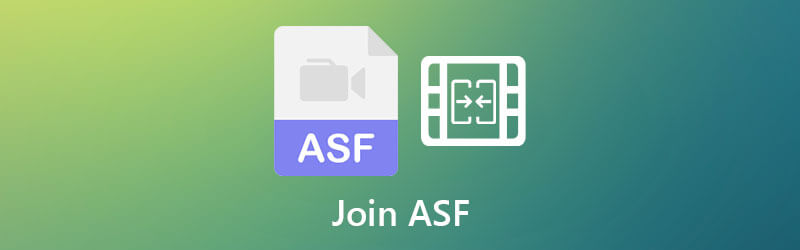
ASFをマージする場合は、以下の推奨される無料のオンラインまたはプロフェッショナルビデオマージツールを使用して、作業を完了することができます。
品質を損なうことなくXNUMXつ以上のASFクリップをXNUMXつのファイルに結合するには、すべての機能を備えたビデオエディタおよびコンバータソフトウェアを使用できます。 動画変換 究極。 ASF、MP4、MOV、FLV、AVI、WMV、WAV、AAC、M4A、MP3などを含むほぼすべてのビデオおよびオーディオ形式をサポートします。 これを使用して、ASFファイルをマージできます。
ASFファイルを結合したり、その他の編集操作を実行したりする場合は、最初にこのVideo ConverterUltimateをコンピューターに無料でインストールして実行する必要があります。 次に、をクリックします ファイルの追加 ボタンをクリックして、ASFファイルをインポートします。

クリックすることができます カット 追加されたビデオの下にあるアイコンを使用して、不要なビデオ部分を削除します。 このステップでは、すべてのASFファイルが正しいマージ順序になっていることを確認する必要があります。 次に、チェックマークを付けます 1つのファイルに結合 の前のボックス すべて変換 ボタン。 右下にあります。

次のような適切な出力形式を選択してください MP4、MOV、WMVなど、からのマージされたビデオ すべてをに変換。 その後、をクリックします すべて変換 ASFファイルを結合するためのボタン。

高度な加速技術の採用により、超高速のマージ速度を実現できます。 さらに重要なことは、適切な出力ビデオ品質を選択している限り、マージ後に画像や音質が低下することはありません.
ASFファイルに参加する無料のオンライン方法を好む場合は、人気のある 無料のビデオ合併 試してみてください。 ASF、MP4、AVI、MOV、WMVなどの頻繁に使用される多くのビデオ形式をサポートしています。 このオンラインASF合併は完全に無料で、100%安全です。 以下の手順に従って、ASFをオンラインでマージできます。
Chrome、IE、Firefox、SafariなどのWebブラウザーで、この無料のビデオ統合サイトにアクセスします。 最初のASFマージでは、クリックする必要があります マージするビデオを追加 小さなランチャーをインストールするためのボタン。 次に、ポップアップウィンドウからASFファイルを追加します。

新しい ビデオのマージ ウィンドウでは、ビデオの順序をカスタマイズし、必要に応じてASFファイルを追加できます。 適切な出力ビデオ形式と解像度を選択してください。 次に、をクリックします 今すぐマージ ボタンをクリックして、ASFファイルの結合を開始します。

ASFファイルがマージされると、次のように表示されます。 正常に参加する 通知。 [OK]ボタンをクリックして操作を確認し、ビデオの結合プロセス全体を完了します。
バンディカット は、複数のASFファイルを組み合わせるのに役立つビデオカッターおよびジョイナーツールです。 それはあなたがあなたのビデオを編集するための無料版を提供します。 公式サイトから無料でインストールし、次のガイドを使用してASFファイルに参加できます。
バンディカットの公式サイトに行き、をクリックしてください 無料ダウンロード あなたのコンピュータにそれをインストールするためのボタン。
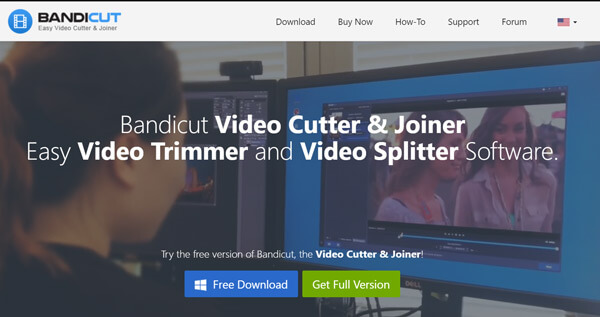
Bandicutを起動し、 加入 特徴。 ビデオジョイナーウィンドウに入ると、クリックすることができます + アイコンを使用してASFファイルをインポートします。 ビデオの注文を手配してから、をクリックします 開始 それらを一緒に組み合わせるためのボタン。
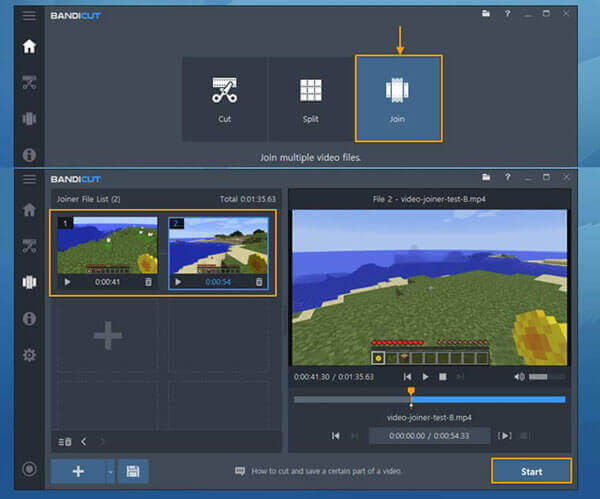
Bandicutは、ビデオを編集したり効果を調整したりするための多くの編集機能を備えて設計されています。 さらに、マージされたビデオを表示するためのメディアプレーヤーが組み込まれています。
質問1.どのプログラムがASFファイルを開きますか?
Windowsユーザーの場合は、Windows MediaPlayerを使用してPCでASFファイルを直接開くことができます。 Macユーザーの場合、VLC MediaPlayerなどのサードパーティのメディアプレーヤーを使用できます。 その他のkmplayer、PotPlayer、Winamp、GOM Player、MediaPlayerLiteなど、ASFファイルを表示します。
質問2.QuickTimeはASFビデオを再生できますか?
QuickTime Playerの ASF再生はサポートしていません。 QuickTimeでASFファイルを開きたい場合は、必要なASFコーデックをインストールする必要があります。 その後、MacでQuickTimeを使用してASFを再生できます。
質問3.ASFをMP4に変換するにはどうすればよいですか?
ASFをMP4に変換するには、人気のあるものに頼ることができます 無料のビデオコンバータ ビデオ変換をオンラインで無料で直接行うことができます。 一般的なビデオ形式のビデオファイルを変換する機能があります。
ASFファイルを結合する方法? この投稿を読んだ後、ASFファイルを3つのファイルに結合するためのXNUMXつの優れたビデオマージツールを入手できます。 ASF形式またはビデオのマージに関するその他の質問については、メッセージを残してください。
もっと読書
MacとWindowsPCでM4Vファイルを結合するためのトップ4の方法
M4Vファイルをマージするにはどうすればよいですか? Macで4つのM4Vファイルをマージする方法は? HandBrakeを使用してファイルをマージするにはどうすればよいですか? MacとWindowsでM4Vファイルを結合するXNUMXつの方法を学ぶことができます。
品質を損なうことなくPCとMacで大きなMP4ファイルを圧縮する方法
スペースを解放したり、ビデオをインターネットにスムーズにアップロードしたりするには、ガイドに従って MP4 ビデオを圧縮し、小さなファイルを生成することをお勧めします。
デスクトップまたはオンラインで見逃してはならない6つの最高のMP4トリミングソフトウェア
ビデオファイルが長さのために非常に大きい場合、これは、ビデオをクリップにカットおよび分割するために利用できるデスクトップおよびオンラインのMP4カッターのトップリストです。
QuickTimeは画面や音声を録音できますか? 実際、QuickTimeは、Macで画面や音声を録音するのに役立つスクリーンレコーダーとしても機能します。
トップ7の無料およびオンラインビデオジョイナー2024 [Windows&Mac]
クリエイターやビデオ専門家向けに厳選された、最高のビデオ結合ツールが用意されています。好みのビデオ結合ツールを選択し、ビデオの結合を開始します。